三星手机图标如何轻松设置?
打开手机设置,选择“显示”选项,进入“主屏幕设置”,在此菜单中可调整图标大小、应用网格布局(行列数)以及选择是否显示应用名称。
三星手机图标设置详细指南
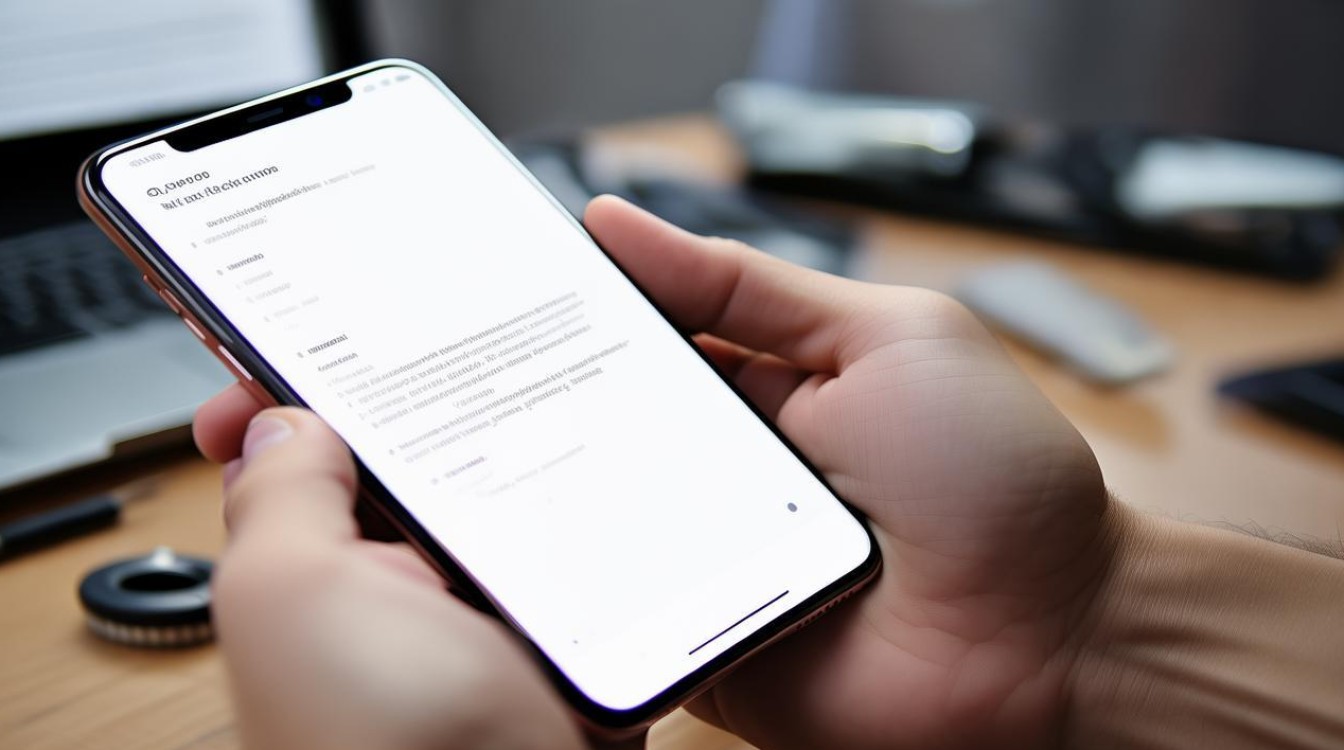
调整手机图标是让您的三星设备界面更符合个人审美和使用习惯的绝佳方式,三星的One UI系统提供了多种灵活的方式来定制图标的外观和布局,无论您是想改变图标大小、形状、风格,还是整体布局,本指南都将为您提供清晰、分步的操作说明。
基础图标设置(大小、形状、应用标签)
这是最常用且系统内置的图标调整方式,适用于大多数三星手机(运行较新版本的One UI,如One UI 4/5/6)。
-
进入设置:
- 从屏幕顶部向下滑动两次,打开“快速设置面板”。
- 点击右上角的设置图标(齿轮状⚙️)。
- 或者,在主屏幕上找到并打开“设置”应用。
-
找到显示设置:
- 在设置菜单中,向下滚动并找到“显示”选项,点击进入。
-
调整主屏幕网格与图标:
- 在“显示”设置中,找到并点击“主屏幕”。
- 您将看到几个关键选项:
- 主屏幕布局: 选择“主屏幕”模式(所有应用图标都在桌面上)或“主屏幕和应用程序屏幕”模式(有单独的应用抽屉),这会影响图标的存放位置。
- 主屏幕网格: 点击进入,这里设置主屏幕行和列的数量(4x5, 5x5, 5x6 等)。网格越密集,图标显示得越小;网格越宽松,图标显示得越大。 选择您喜欢的布局。
- 应用程序屏幕网格: 点击进入,这设置应用抽屉(如果启用)的网格布局,同样影响应用抽屉内图标的大小。
- 图标: 这是调整图标视觉外观的核心选项。 点击进入“图标”。
- 图标大小: 拖动滑块向左(小)或向右(大)来调整所有应用图标在桌面和应用抽屉中的物理尺寸。
- 图标形状: 从预设的几种形状中选择(如方形、圆角方形、圆形等),这改变了图标的轮廓。
- 应用图标上的通知标记: 开启或关闭应用图标右上角的小圆点通知标记。
- 应用标签: 开启或关闭应用图标下方的文字标签(应用名称)。
- 强调色: (部分One UI版本)选择是否将系统强调色应用到支持的第三方应用图标上,使色调更统一。
- 调整完毕后,点击右上角的“应用”按钮使更改生效。
使用三星官方主题商店更换图标包
三星主题商店提供了大量由官方和设计师制作的完整主题包,其中包含配套的图标样式,这是获得统一、精美图标风格的最简单方法之一。
-
打开主题商店:
- 在主屏幕或应用抽屉中找到“Galaxy 主题商店”或“主题公园”(如果已安装Good Lock组件)应用并打开。
- 或者,在“设置” > “壁纸和风格” > “更改主题”中进入。
-
浏览和选择主题:
- 在主题商店中,浏览“主题”或“图标”分类。
- 找到包含您喜欢的图标风格的主题或单独的图标包,注意查看预览图。
-
下载并应用:
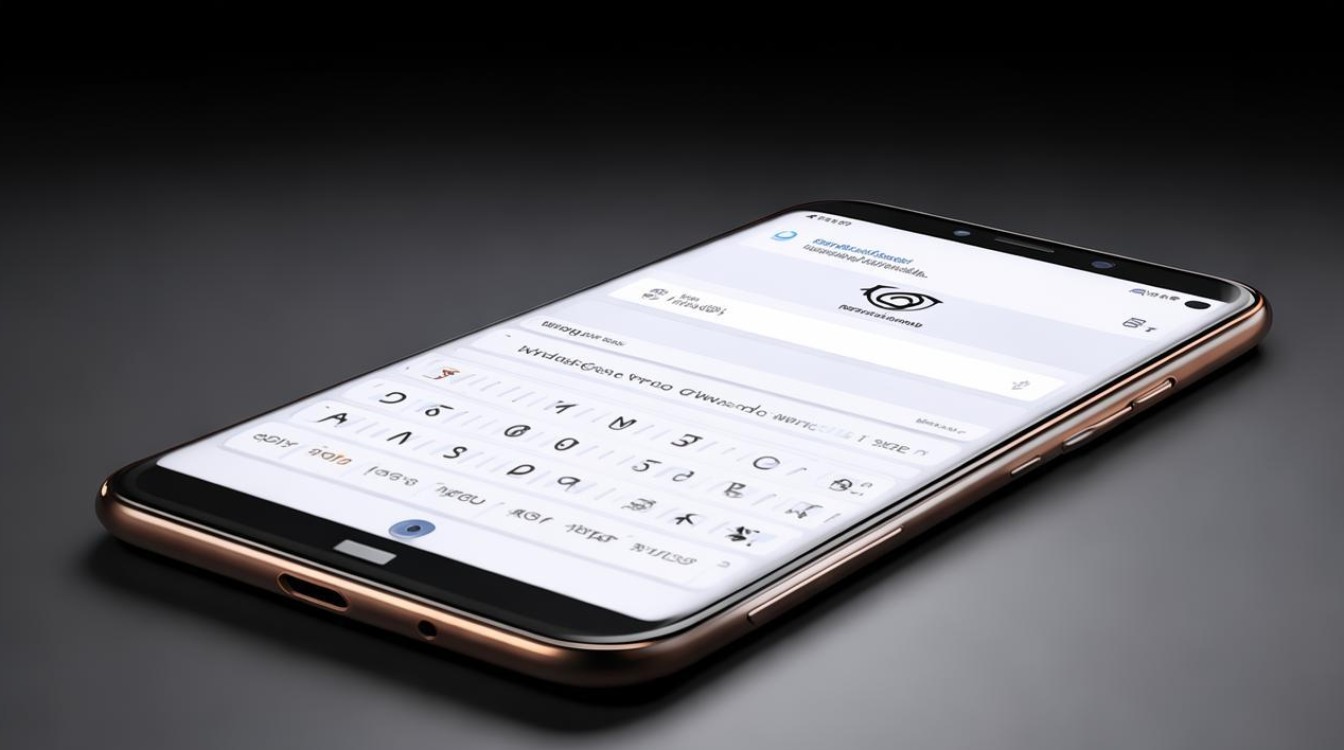
- 点击您喜欢的主题或图标包。
- 点击“下载”按钮(可能是免费或付费)。
- 下载完成后,点击“应用”按钮,系统会自动应用新主题,包括其中的图标样式。
使用Good Lock和Theme Park进行深度自定义(高级)
对于追求极致个性化的用户,三星官方的“Good Lock”套件及其组件“Theme Park”提供了无与伦比的自定义能力,包括创建完全属于自己的图标包。
-
安装Good Lock和Theme Park:
- 打开“Galaxy Store”(三星应用商店)。
- 搜索“Good Lock”,如果您的地区支持,下载并安装它。
- 打开Good Lock应用。
- 在Good Lock的“家族”或“下载”页面中找到“Theme Park”组件,下载并安装它。
-
使用Theme Park创建自定义图标:
- 打开Theme Park应用。
- 选择“图标”选项。
- 创建新项目: 点击“+”号或“新建”按钮。
- 选择基础: 您可以选择:
- 从当前应用: 基于您当前使用的主题/图标。
- 从主题商店: 基于您从主题商店下载的某个主题/图标包。
- 从默认: 基于系统默认图标。
- 逐个编辑图标:
- Theme Park会列出您设备上安装的所有应用。
- 点击您想要自定义的应用图标。
- 您可以进行以下操作:
- 更改图标: 点击图标图片,从相册中选择一张图片替换它(确保图片背景透明或裁剪合适)。
- 更改形状/蒙版: 为图标应用不同的形状蒙版(类似基础设置中的形状,但选择更多)。
- 更改背景颜色/效果: 调整图标背景的颜色、渐变、模糊度等。
- 更改标签颜色/字体: 调整应用名称标签的颜色和字体样式(如果显示标签)。
- 对每个您想修改的应用图标重复此步骤。
- 保存和应用:
- 编辑完成后,点击右上角的“保存”按钮。
- 为您的自定义图标包输入一个名称。
- 保存后,Theme Park会提示您“应用主题”,点击它。
- 系统会应用您刚刚创建的自定义图标包。
使用第三方启动器(Launcher)
如果您对三星系统自带的主屏幕功能仍不满意,可以尝试从Google Play商店安装第三方启动器(如Nova Launcher, Microsoft Launcher, Apex Launcher等),这些启动器通常提供更强大、更细致的图标控制选项,包括:
- 独立调整单个图标的大小。
- 使用任何第三方图标包(.iconpack文件),选择范围远超主题商店。
- 更灵活的网格布局和文件夹选项。
- 高级手势控制。
安装和使用步骤:
- 在Google Play商店搜索并下载您选择的第三方启动器。
- 安装后首次打开,通常会提示您将其设置为默认主屏幕应用,按照提示操作(通常需要进入“设置”>“应用”>“默认应用”>“主屏幕应用”进行选择)。
- 进入该启动器的设置菜单(通常通过长按桌面空白处或使用特定手势),找到“外观”、“图标”或类似选项。
- 在图标设置中,您通常可以:
- 应用已安装的第三方图标包。
- 单独调整图标大小、标签设置。
- 甚至手动替换单个应用的图标(选择图片)。
重要提示与注意事项:
- 系统版本差异: 菜单选项的名称和位置可能因您手机的具体型号(如Galaxy S系列、Z Fold/Flip系列、A系列等)和运行的One UI版本(如One UI 4.1, 5.1, 6.0等)略有不同,核心功能(大小、形状、主题商店)通常保持一致。
- Good Lock可用性: Good Lock及其组件(如Theme Park)并非在所有国家和地区都可用,如果Galaxy Store中找不到,可能意味着您所在地区未提供。
- 主题商店图标包: 部分主题商店中的图标包可能需要单独购买或作为主题的一部分提供。
- 第三方图标包兼容性: 使用第三方启动器时,确保下载的图标包与该启动器兼容。
- 系统应用图标: 通过Theme Park或第三方启动器,通常可以更改大多数第三方应用的图标,但部分核心系统应用(如设置、电话、信息)的图标可能无法更改或更改受限。
- 恢复默认: 如果不喜欢更改后的效果:
- 对于基础设置和主题商店应用的主题/图标包,可以回到相应设置中调整回来,或应用默认主题。
- 对于Theme Park创建的自定义包,可以在Theme Park的“我的主题”中删除或应用其他包。
- 对于第三方启动器,在其设置中重置或更换图标包即可。
- 性能与电池: 极其复杂或动态的图标包/主题,或功能繁多的第三方启动器,理论上可能对性能或电池有轻微影响,但通常可以忽略不计。
通过以上方法,您应该能够充分掌控三星手机图标的外观,打造出真正独一无二且符合您心意的手机界面,选择最适合您需求和技术水平的方法开始定制吧!
引用说明:
- 本指南基于三星电子官方发布的One UI用户界面功能及公开的用户操作手册进行综合编写。
- 涉及的具体操作路径参考了当前主流三星机型(Galaxy S, Z, A系列)在较新One UI版本(4.x, 5.x, 6.x)中的常见设置结构。
- Good Lock及Theme Park为三星电子官方提供的增强自定义工具套件,相关信息来源于三星Galaxy Store应用描述及用户社区公认的使用方法。
- 第三方启动器信息来源于Google Play商店相关应用描述及广泛用户实践。
版权声明:本文由环云手机汇 - 聚焦全球新机与行业动态!发布,如需转载请注明出处。












 冀ICP备2021017634号-5
冀ICP备2021017634号-5
 冀公网安备13062802000102号
冀公网安备13062802000102号